Atualizado em July 2025: Pare de receber mensagens de erro que tornam seu sistema mais lento, utilizando nossa ferramenta de otimização. Faça o download agora neste link aqui.
- Faça o download e instale a ferramenta de reparo aqui..
- Deixe o software escanear seu computador.
- A ferramenta irá então reparar seu computador.
<p style=”text-align: justify;”>Se você tiver baixado o Google Chrome 9, verá algumas opções de configuração adicionais disponíveis Você pode alterar as fontes e também o nível de zoom padrão.
<p style=”text-align: justify;”>Para isso, digite
about:flags
na barra de endereços e pressione Enter.
<p style=”text-align: center;”>
<p style=”text-align: justify;”>Aqui, navegue até o segundo item ‘
Configurações com abas
e clique em Ativado.
<p style=”text-align: justify;”>Descer e clicar em Reiniciar.
<p style=”text-align: justify;”>Isto irá reiniciar seu navegador Chrome.
<p style=”text-align: justify;”>Agora clique em abrir o Menu Configurações (ícone da chave inglesa) e selecione Opções.
<p style=”text-align: center;”>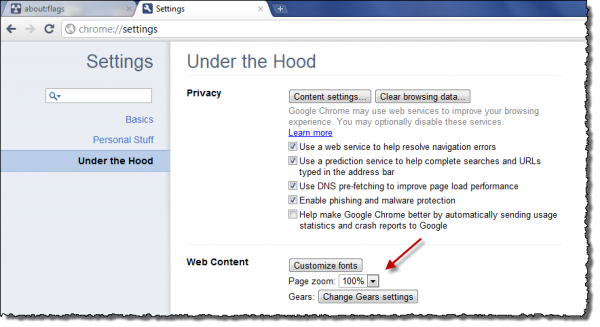
<p style=”text-align: justify;”>Clique
Sob o Capô
. Aqui em Conteúdo da Web, você verá as opções para alterar o zoom da página e personalizar as fontes.
(16)
<p style=”text-align: justify;”>
Observe que você pode ser capaz de acessar essas configurações somente no
mais recente
Google Chrome 9 Beta / Dev constrói, Google Chrome 10 Canary constrói, ou constrói Chromium.
RECOMENDADO: Clique aqui para solucionar erros do Windows e otimizar o desempenho do sistema
Eduardo se autodenomina um fã apaixonado do Windows 10 que adora resolver problemas do Windows mais do que qualquer outra coisa e escrever sobre sistemas MS normalmente.